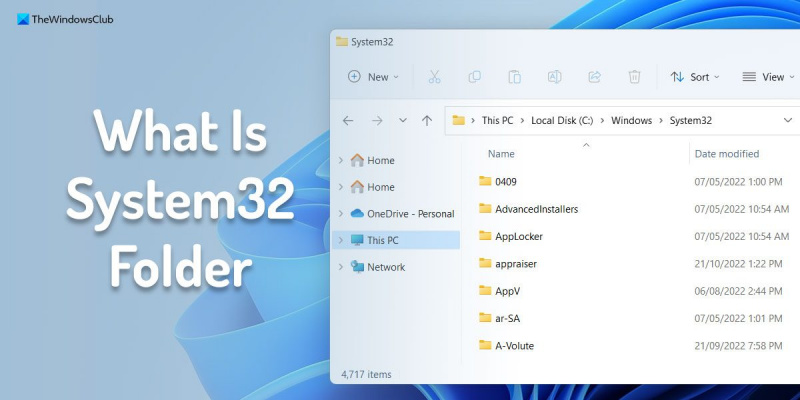Što je mapa System32 i kako je otvoriti? System32 je mapa na vašem računalu koja sadrži kritične datoteke sustava Windows. Važno je da ne brišete niti mijenjate nijednu datoteku u ovoj mapi jer to može uzrokovati ozbiljne probleme s vašim računalom. Da biste otvorili mapu System32, jednostavno otvorite prozor File Explorera i unesite 'C:WindowsSystem32' u adresnu traku. Ovoj mapi također možete pristupiti otvaranjem naredbenog retka i upisivanjem 'cd C:WindowsSystem32'. Ako trebate izmijeniti ili izbrisati datoteku u mapi System32, najbolje je da prvo napravite sigurnosnu kopiju datoteke u slučaju da nešto pođe po zlu. Zatim možete izmijeniti datoteku prema potrebi i vratiti sigurnosnu kopiju ako je potrebno.
Ako se pitate što Mapa System32 na vašem Windows računalu, onda će vam ovaj članak pomoći da razjasnite sva svoja pitanja. Ovdje je sve što trebate znati o mapi System32 koja dolazi s instalacijom OS-a. Također ćemo vam reći kako otvoriti mapu System32.

promijeniti mjesto preuzimanja, tj
Što je mapa System32?
Mapa System32 sadrži sve datoteke operativnog sustava i neke važne datoteke različitog softvera instaliranog na vašem Windows računalu. U većini slučajeva Windows sprema izvršne datoteke firmvera u mapu System32. Na primjer, možete pronaći izvršnu datoteku kalkulatora (calc.exe), naredbeni redak (cmd.exe), upravitelj certifikata (certmgr.msc), alat za čišćenje diska (cleanmgr.exe), itd.
Kada instalirate program, dvije se stvari događaju na široj razini. Glavni program (EXE) instaliran je u mapi Applications, a njegov DLL (koji pakira njegove funkcije itd.) pohranjen je u mapama System32. To je uobičajena praksa.
Ponekad, iz nekog razloga, možda ćete morati pristupiti mapi System32. Ako je tako, možete jednostavno koristiti sljedeće metode da ga otvorite. Objasnili smo četiri različite metode za otvaranje mape System32 na Windows sustavima.
Kako otvoriti mapu System32 u sustavu Windows 11/10
Da biste otvorili mapu System32 u sustavu Windows 11/10, koristite jednu od sljedećih metoda:
- Korištenje File Explorera
- Korištenje odzivnika Pokreni
- Korištenje okvira za pretraživanje na programskoj traci
- Korištenje Windows terminala
Kako biste saznali više o ovim metodama, nastavite čitati.
1] Korištenje File Explorera
Ovo je najčešći način otvaranja mape System32 na vašem računalu. Možete otvoriti File Explorer na računalu i slijediti ovaj put:
C:WindowsSystem32
Ovo je zadana staza do mape System32. Čak i ako koristite softver za upravljanje datotekama treće strane, možete ići na isti put na svom računalu kako biste pronašli mapu System32.
2] Korištenje odzivnika Pokreni
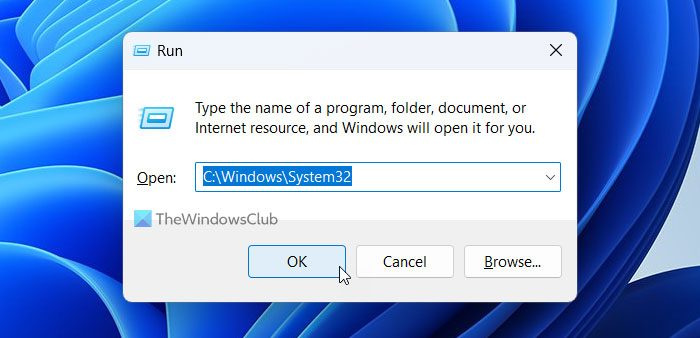
firefox o podešavanjima konfiguracije
Prompt Pokreni pomaže korisnicima da otvore razne aplikacije i mape u nekoliko sekundi. Međutim, glavna razlika između prve metode i druge je da morate znati cijeli put do ove metode. S druge strane, možete jednostavno prijeći iz jedne mape u drugu da biste otvorili mapu System32 u sustavu Windows 11/10.
Da biste upotrijebili upit Pokreni za otvaranje mape System32 u sustavu Windows 11/10, slijedite ove korake:
- Pritisnite Win+R da biste otvorili upit Pokreni.
- Unesite ovo u prazno polje: C:WindowsSystem32
- Kliknite na FINO dugme.
Odmah otvara mapu System32.
3] Korištenje okvira za pretraživanje na programskoj traci
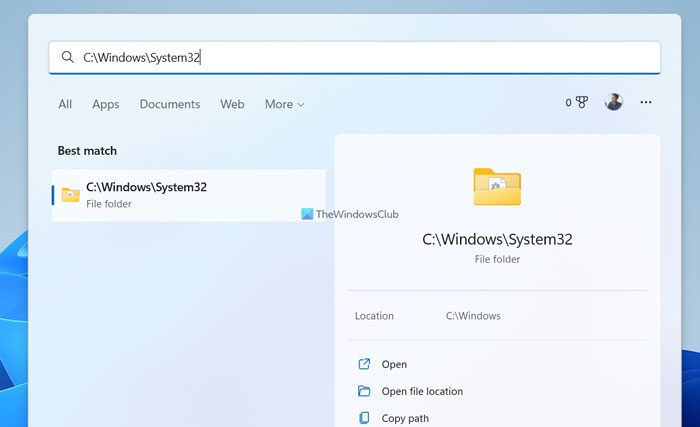
Ova je metoda vrlo slična drugoj metodi jer korisnici moraju znati punu stazu za otvaranje mape System32 pomoću okvira za pretraživanje na programskoj traci. Da biste upotrijebili opciju pretraživanja na programskoj traci za otvaranje mape System32, slijedite ove korake:
- Pritisnite ikonu pretraživanja na programskoj traci.
- Unesite ovo: C:WindowsSystem32
- Kliknite pojedinačni rezultat pretraživanja.
4] Korištenje Windows terminala
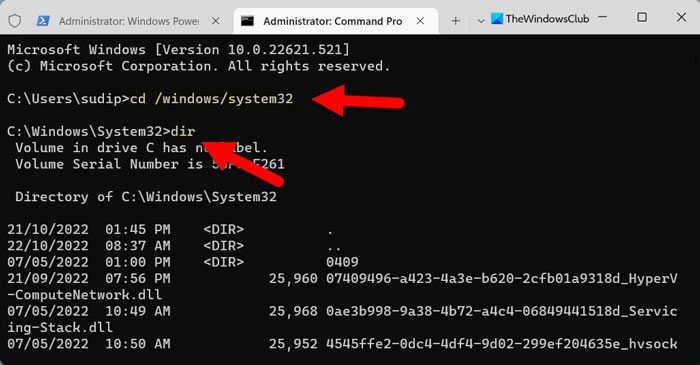
Iako ova metoda nije tako jednostavna za korištenje kao druge metode, možete je koristiti kad god želite. File Explorer se ne može otvoriti ili se File Explorer neprestano ruši. Za korištenje Windows terminala za otvaranje mape System32, slijedite ove korake:
- Pritisnite Win+X za otvaranje WinX izbornika.
- Odaberite Terminal (admin) opcija.
- Pritisnite Da gumb na UAC upitu.
- Provjerite je li instanca naredbenog retka otvorena.
- Unesite ovu naredbu: cd /windows/system32
- Unesite ovu naredbu: Vas
Prikazuje cijeli sadržaj mape System32 u prozoru Windows terminala.
Čitaj više: Razlika između mapa System32 i SysWOW64
Kako mogu ući u mapu System32?
Put do mape System32: C:windowssystem32. Da biste došli do mape System32 u sustavu Windows 11/10, možete koristiti gore navedene metode. Postoji nekoliko načina, uključujući File Explorer, Windows Terminal, Command Prompt, Start Prompt, Taskbar Search, itd.
xbox party chat na računalu
Čitati: Koje su tw tmp mape u mapi System32?
Za što se koristi mapa System32?
Mapa System32 vjerojatno je najvažnija mapa na vašem računalu. Windows automatski stvara ovu mapu kada instalirate novi operativni sustav. Sadrži sve datoteke operativnog sustava i neke programske datoteke različitih ugrađenih alata.
Čitati : Mapa System32 otvara se automatski pri pokretanju
Kako pristupiti System32 preko naredbenog retka?
Za pristup mapi System32 u naredbenom retku, prvo otvorite naredbeni redak s administrativnim ovlastima. Za ovo, tražite tim , kliknite Pokreni kao administrator opciju i kliknite Da gumb na UAC upitu. Zatim unesite sljedeću naredbu: |_+_|. Otvorit će se sadržaj mape System32.